 Hai cancellato per errore un messaggio o un’intera conversazione dall’app Messaggi sul tuo Mac? Non preoccuparti ancora; è successo a tutti. La buona notizia è che esistono alcuni metodi di recupero dati efficaci che possono aiutarti a recuperare iMessages cancellati su Mac.
Hai cancellato per errore un messaggio o un’intera conversazione dall’app Messaggi sul tuo Mac? Non preoccuparti ancora; è successo a tutti. La buona notizia è che esistono alcuni metodi di recupero dati efficaci che possono aiutarti a recuperare iMessages cancellati su Mac.
Continua a leggere per scoprire come trovare manualmente il database dei messaggi sul tuo computer e compiere un passo in più verso il ripristino dei messaggi necessari.
Vai al recupero dati ⤵
Spiegazione dell’app Messaggi di Mac
Messages è un’app incorporata che viene fornita con ogni Mac. Per utilizzarla, tutto ciò che devi fare è accedere con il tuo Apple ID. Ciò ti consente di accedere alla cronologia di tutti i tuoi iMessage e di tenerne traccia in tempo reale da qualsiasi dispositivo Apple connesso.
Quando sincronizzato, potrai aprire e inviare nuovi messaggi dal tuo Mac e si apriranno automaticamente anche sul tuo iPhone o iPad.
Importante: Se utilizzi Messaggi su iCloud e cancelli un messaggio o un’intera conversazione su uno dei dispositivi connessi, verrà anche eliminato automaticamente da tutti gli altri dispositivi.
Dove sono memorizzati i iMessage su Mac?
Quindi dove dovresti cercare i tuoi messaggi su Mac? Il primo posto in cui dovresti controllare è, ovviamente, l’app Messaggi. Puoi trovarla andando su Launchpad e digitando Messaggi nella barra di ricerca in alto.
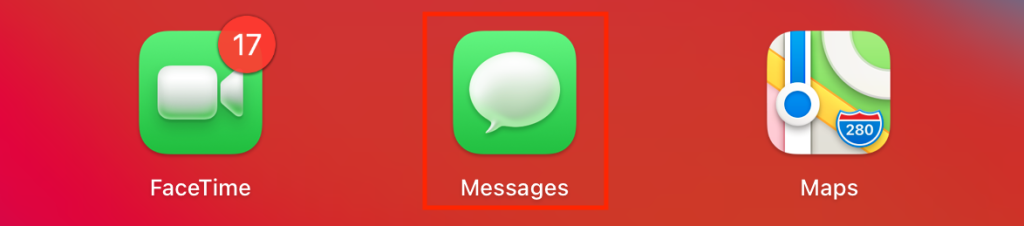
Come trovare iMessage cancellati su un Mac
Solo per essere chiari — no, non è possibile accedere agli iMessage eliminati dalla cartella Cestino sul tuo Mac. Sarebbe bello se fosse possibile, ma purtroppo non funziona così con i messaggi.
Se hai notato che alcuni o tutti i messaggi sono scomparsi dall’app Messaggi, puoi utilizzare Finder per recuperare gli iMessages cancellati.
Segui questi passaggi per accedere all’archivio iMessage sul tuo Mac e verificare se sono ancora fisicamente presenti sull’unità:
- Apri Finder e clicca su Vai dal menù in alto.
- Scegli Vai alla cartella dal menù a tendina.
- Nel campo di ricerca, digita ~/Libreria e clicca su Vai.
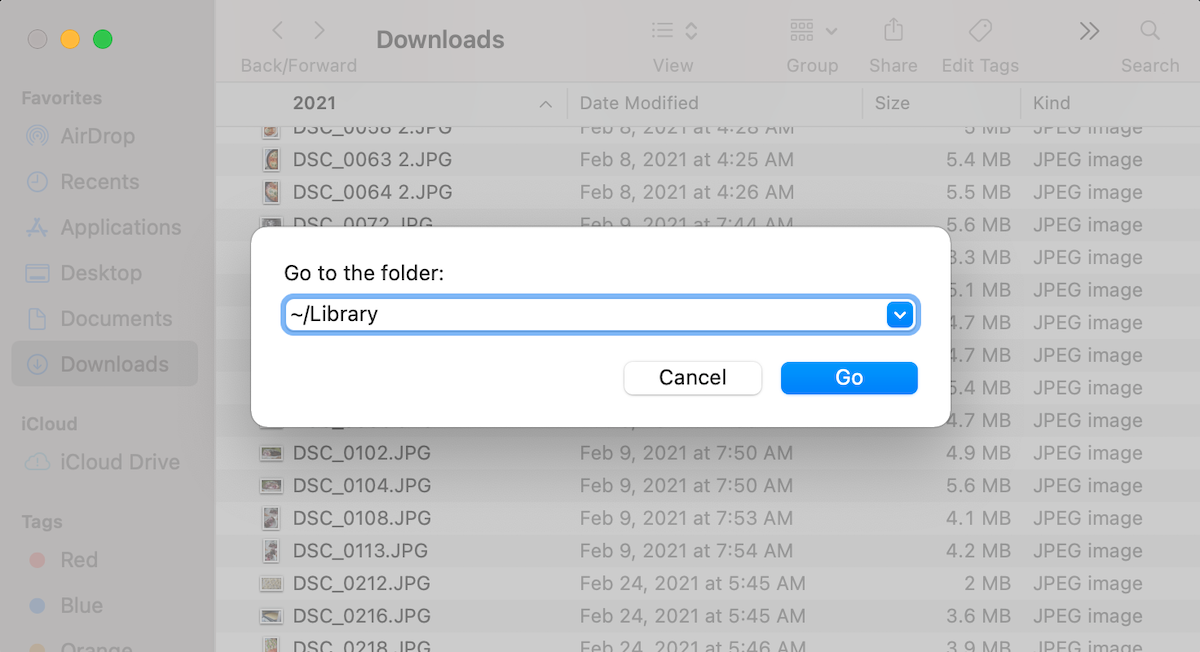
- Clicca sulla cartella Messaggi per aprirla.
- Per visualizzare la cronologia di iMessage, apri il file chat.db (è meglio utilizzare l’app TextEdit).
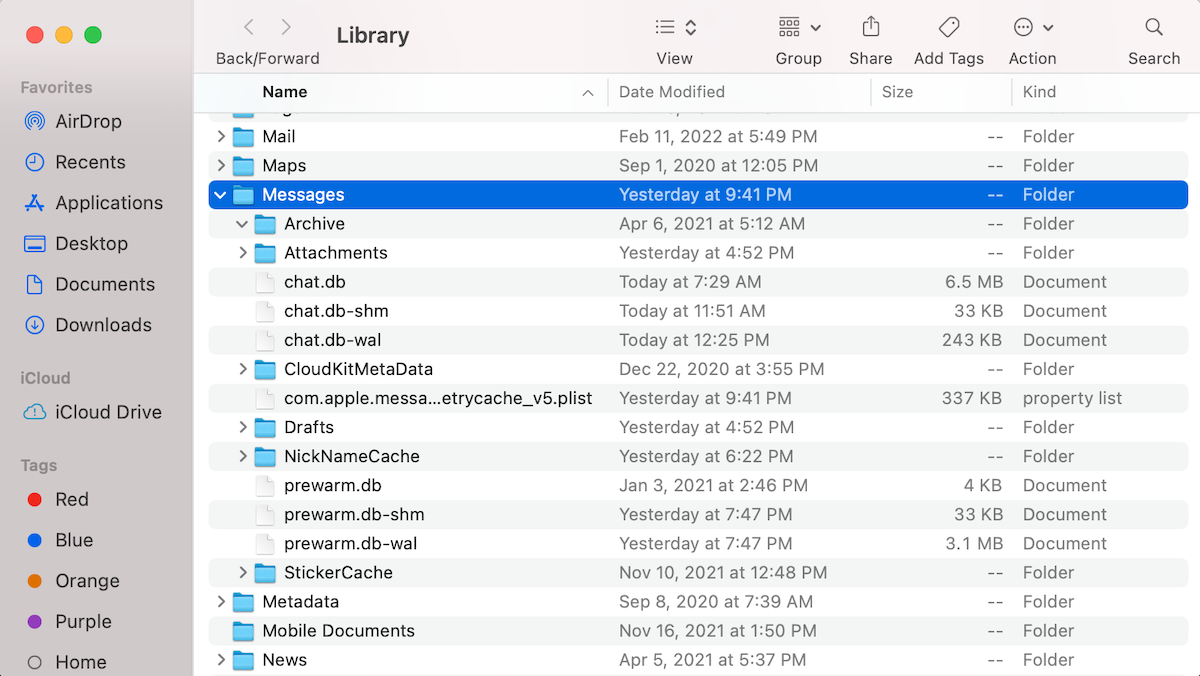
- Per visualizzare le immagini e video che sono stati inviati tramite Messaggi, apri la cartella Allegati.
Nota: È quasi impossibile leggere i messaggi dal file chat.db poiché è specificamente destinato all’uso dell’app Messaggi.
Come Controllare le Impostazioni dei Messaggi
Se hai notato che i tuoi messaggi più vecchi hanno iniziato a sparire, è meglio controllare le tue Impostazioni dei messaggi. È possibile che tu abbia scelto di mantenere i tuoi messaggi solo per 30 giorni (se è così, allora verranno rimossi automaticamente dopo che quel tempo è trascorso).
Per controllare le impostazioni dei messaggi, apri l’app Messaggi e clicca su Messaggi > Preferenze dal menu superiore. Vedrai l’opzione selezionata vicino a Conserva i messaggi. Per cambiarla, clicca sulle frecce affinché appaia un menu a discesa e clicca su Per sempre.
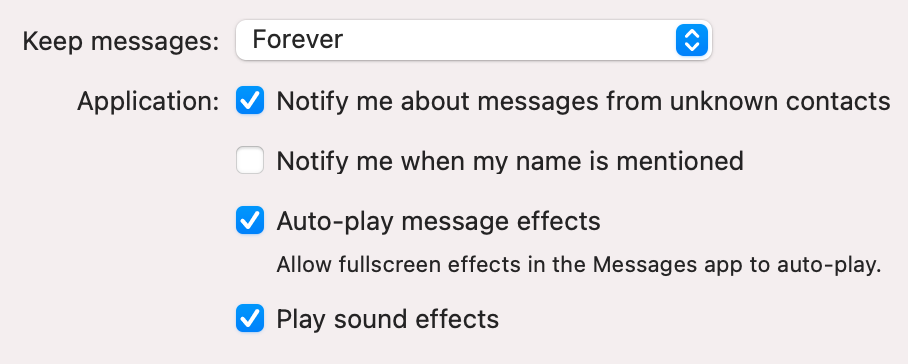
4 Metodi per Recuperare iMessage Cancellati su Mac
Nessuna fortuna nel trovare i messaggi eliminati sul tuo Mac? Non perdere la speranza proprio adesso. Ci sono alcuni metodi di recupero dati che potrebbero aiutarti a ripristinare la conversazione iMessage cancellata accidentalmente.
Metodo 1:Utilizza il Software di Recupero Dati
L’utilizzo di software per il recupero dei dati è il metodo più rapido e semplice per ripristinare iMessages su Mac. Per questo lavoro, abbiamo testato l’app Disk Drill e ha eseguito il compito con successo.
Preferiamo questo strumento di recupero dati poiché può essere utilizzato con quasi ogni Mac: Disk Drill è compatibile con tutte le versioni recenti di macOS (macOS Monterey, macOS Ventura, macOS Sonoma) e funziona su M1/M2/T2 e altri Mac. Inoltre, supporta una vasta gamma di tipi di file, inclusi iMessage, foto, video, documenti, ecc., quindi sarai in grado di recuperare sia i messaggi mancanti sia gli allegati.
Importante: Smetti di usare il tuo Mac non appena ti rendi conto di aver cancellato per errore un messaggio importante. Ciò garantirà che non venga sovrascritto da altri dati e aumenterà le tue possibilità di recupero.
Segui questi passi per recuperare iMessaggi cancellati dal tuo Mac usando Disk Drill:
- Scarica Disk Drill e segui le istruzioni a schermo per installare l’applicazione.
- Scegli il tuo disco dall’elenco dei dispositivi di archiviazione disponibili.
- Fai clic sul pulsante Cerca dati persi.
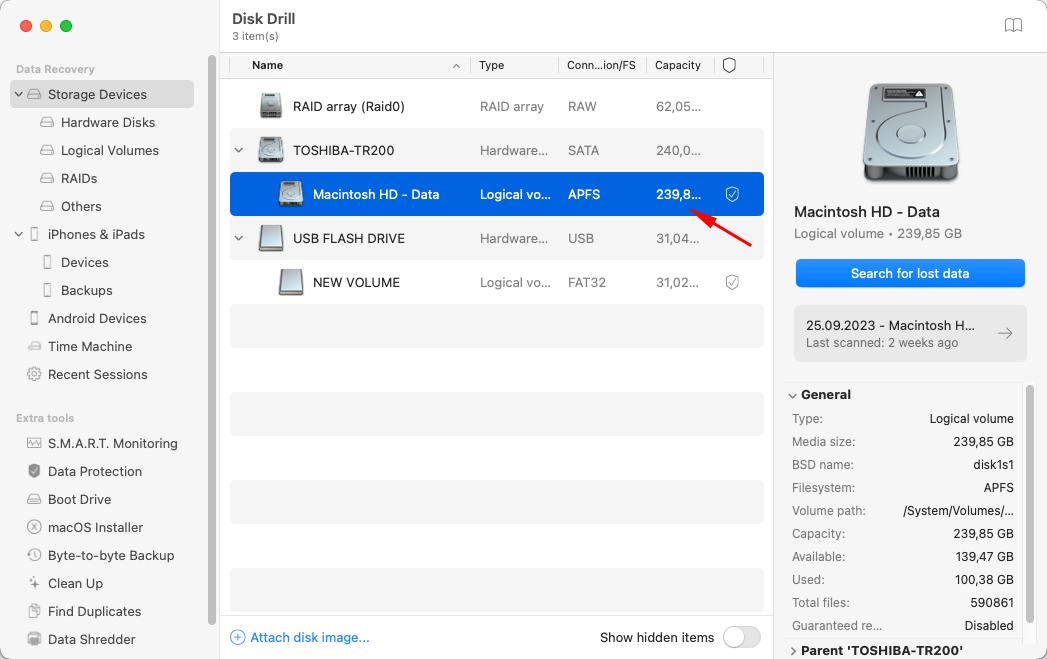
- Fai clic su Esamina gli elementi trovati per visualizzare in anteprima i file mentre l’applicazione sta ancora eseguendo la scansione o attendi che finisca.
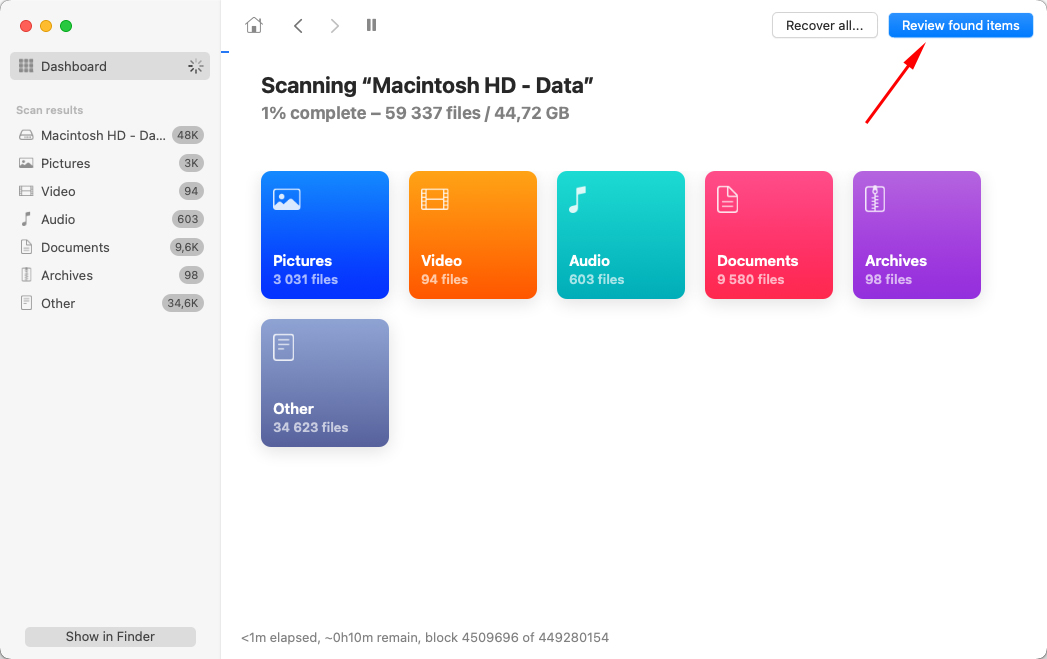
- Naviga nell’applicazione per trovare la cartella Messaggi (vai a File esistenti > Macintosh HD > Utenti > Libreria > Messaggi).
- Fai clic sulla casella vicino alla cartella Messaggi per selezionarla e poi fai clic su Recupera.
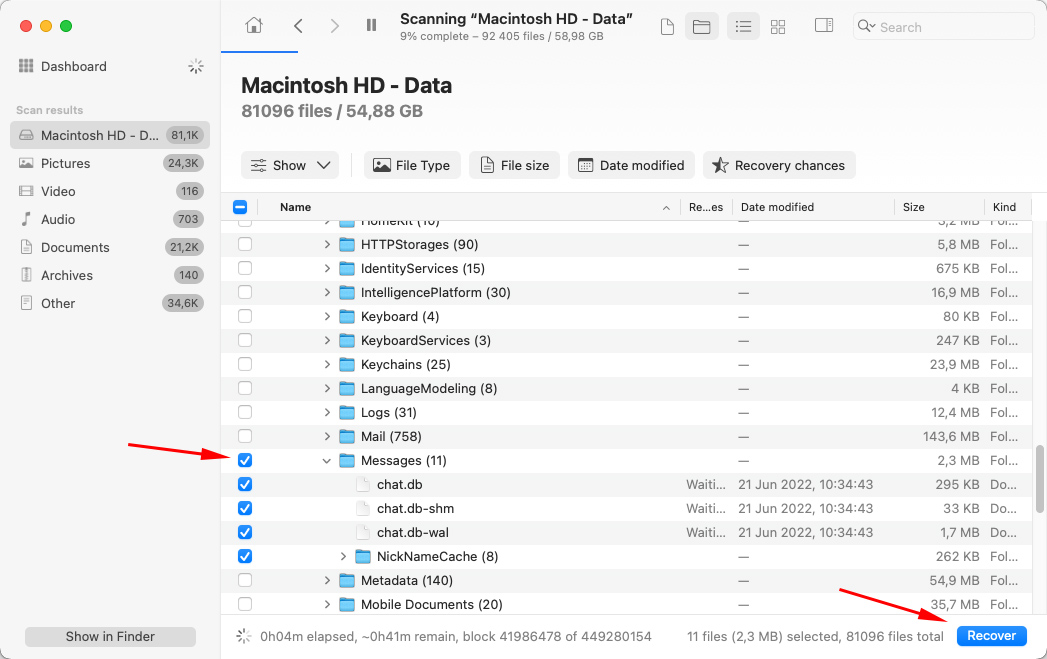
- Scegli una destinazione per i messaggi recuperati e fai clic su Avanti.
Metodo 2:Controlla gli Altri tuoi Dispositivi iOS
Se hai recentemente eliminato un messaggio importante dall’app Messaggi sul tuo computer, è possibile che gli altri dispositivi che utilizzano il tuo Apple ID e sono sincronizzati non abbiano ancora notato questa modifica, e potresti essere ancora in grado di trovarlo lì.
Importante: Non appena ti rendi conto di aver cancellato un messaggio sul tuo Mac per errore, spegni immediatamente il WiFi e i dati mobili sul tuo iPhone o iPad.
Poiché il tempo è essenziale in una situazione del genere, la migliore opzione per te sarebbe quella di localizzare il messaggio necessario sul tuo dispositivo e semplicemente copiarlo e incollarlo in Note (o qualsiasi altra app di scrittura), inviarlo a qualcuno, o fare uno screenshot.
Se il tuo iPhone o iPad è aggiornato a iOS 16 (iPadOS 16.1) e i messaggi eliminati erano presenti anche su questi dispositivi, vale la pena controllare la cartella Eliminati di recente poiché quei messaggi potrebbero ancora trovarsi lì. Per fare ciò, apri l’app Messaggi, tocca Modifica e scegli Mostra Eliminati di Recente.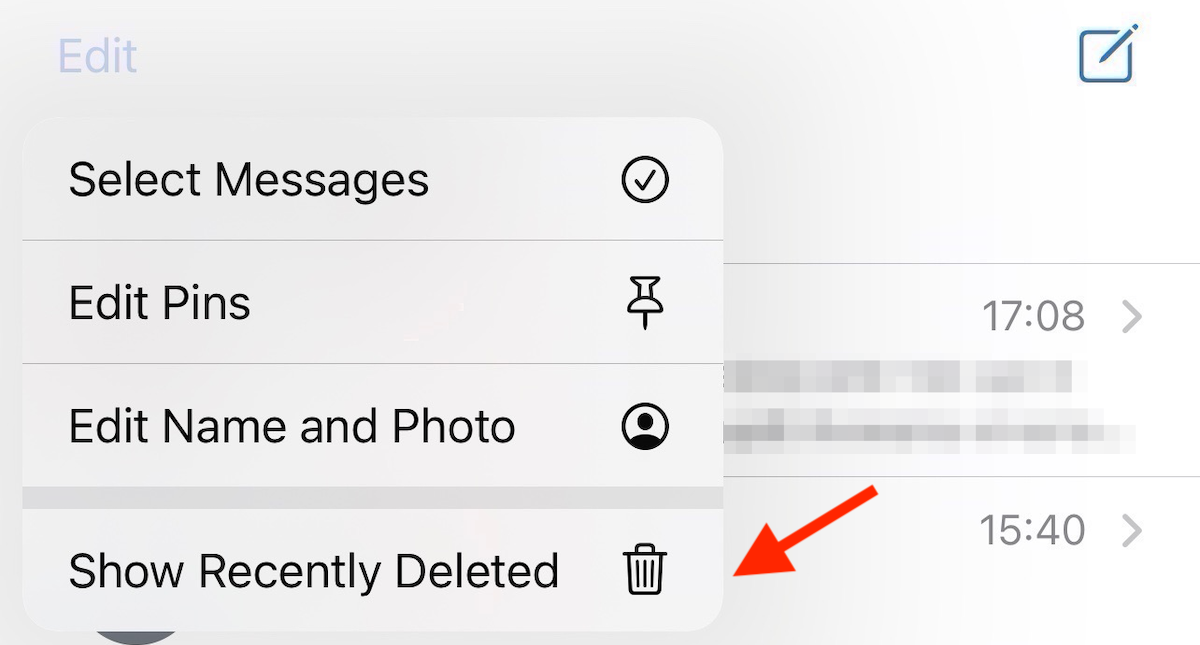
Metodo 3:Usa un Backup di Time Machine
Time Machine è un’applicazione integrata che viene fornita con ogni Mac ed è stata progettata specificamente per il backup dei dati. Se la stai utilizzando e hai configurato questo strumento per eseguire regolari backup del tuo Mac, dovresti essere in grado di trovare velocemente la versione del backup di cui hai bisogno e ripristinare gli iMessages cancellati sul tuo Mac.
Questo metodo di recupero dati è particolarmente efficace nel caso in cui si desideri recuperare vecchi iMessage su un MacBook.
Nota: Time Machine non è in grado di ripristinare singoli messaggi o conversazioni. Con questo strumento, è possibile recuperare solo l’intero database dei messaggi da una versione di backup specifica. Inoltre, per evitare di sovrascrivere i messaggi attuali, è consigliabile eseguire il backup prima di procedere.
Segui questi passaggi per recuperare i messaggi di testo eliminati su Mac tramite Time Machine:
- Collega l’unità che contiene il tuo backup al tuo Mac.
- Fai clic sull’icona Time Machine nel menu in alto sullo schermo e poi clicca Entra in Time Machine.

- Usa la cronologia sulla destra per scegliere la versione del backup necessaria.
- Vai in Libreria > Messaggi.
- Clicca sul file chat.db per selezionarlo e click sul pulsante Ripristina.
Metodo 4:Recupera da iCloud
Un altro modo per ripristinare gli iMessages cancellati dal tuo Mac è utilizzare iCloud. Ma ecco il problema: questo metodo di recupero dati funzionerà solo se hai abilitato i Messaggi in iCloud e la funzione di Backup di iCloud prima che i messaggi venissero rimossi dal tuo iPhone o Mac.
Puoi accedere a tutti i tuoi iMessage salvati direttamente dal tuo account iCloud. Potrai copiarli e incollarli se desideri salvarli separatamente in un altro posto.
Segui questi passaggi per recuperare iMessage cancellati dal tuo account iCloud:
- Vai su iCloud.com e accedi al tuo account con i tuoi dettagli di Apple ID.
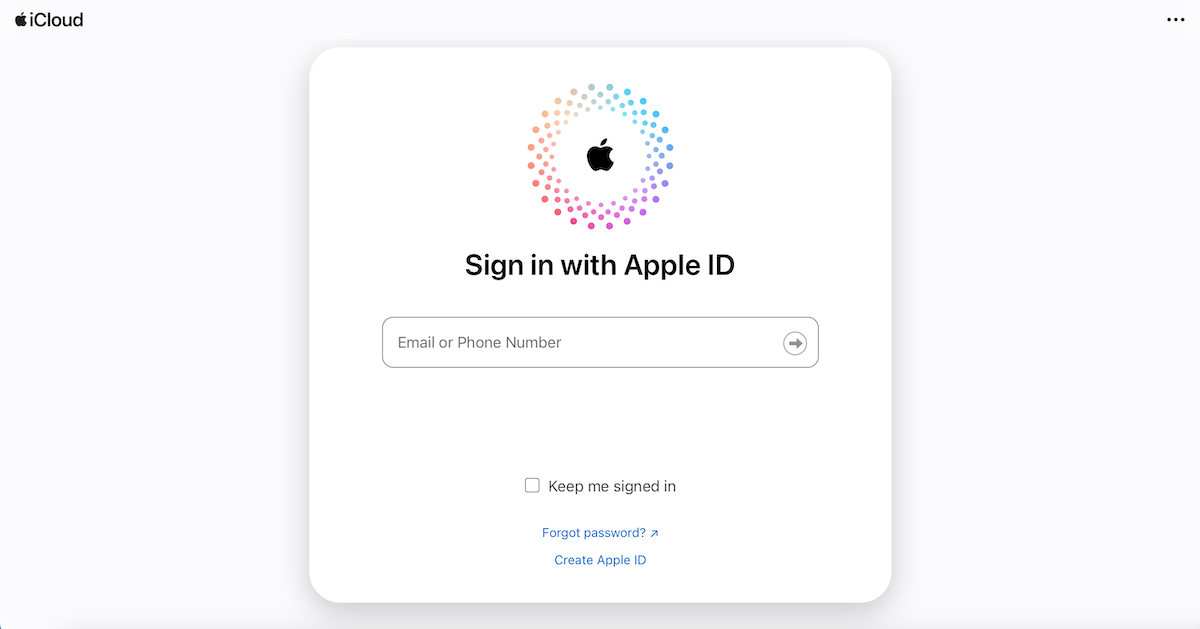
- Clicca su Messaggi.
- Esamina la tua cronologia di iMessage per localizzare la conversazione o i singoli messaggi che desideri recuperare.
- Clicca su Esporta su una conversazione per scaricarla come file PDF o semplicemente copia-incolla i messaggi necessari.
Conclusione
Quando si tenta di recuperare gli iMessage cancellati sul Mac, per risultati ottimali è meglio scegliere un metodo di recupero dati che si adatti meglio al proprio scenario e alle proprie preferenze. E ricorda, che tu stia cercando i messaggi mancanti nell’archivio di iMessage, controllando altri dispositivi sincronizzati, recuperandoli da un backup o usando un software specializzato per il recupero dati, la cosa importante è agire il più rapidamente possibile per aumentare le tue possibilità di raggiungere l’obiettivo.
Domande Frequenti
- Sul tuo iPhone, vai su Impostazioni > Generali.
- Scorri verso il basso e tocca Ripristina.
- Scegli Cancella contenuto e impostazioni.
- Segui le istruzioni a schermo per configurare il tuo telefono. Quando vedi la schermata App & Dati, tocca Ripristina da backup iCloud.
- Accedi al tuo account iCloud e scegli il backup che contiene i messaggi mancanti.




